こんにちは、無糖(@mutohsan30)です。
今回はHyperXから発売されたUSBマイク「SoloCast(型番:HMIS1X-XX-BK/G)」を紹介します。
コンパクトで軽量ながら高音質でタップ式ミュート機能も搭載している実力派のUSBマイクです。
こちらの記事では「開封時の様子」「使用感」「メリット・デメリット」など、購入の検討材料になりそうな情報を一通りお伝えできたらと思います。
■2021/03/03 追記
YouTubeでレビュー動画を公開しました。
3種類のマイクを使って音質比較もしています。
よろしければご活用ください。
製品概要
HyperX SoloCast スペック
| メーカー | HyperX |
| 本体カラー | ブラック |
| 電源 | 5V/100mA (USB) |
| USB仕様 | USB 2.0 (フルスピード) |
| サンプリングレート | 48kHz、44.1kHz、32kHz、16kHz、8kHz |
| ビット解像度 | 16ビット |
| ケーブルの長さ | 2m |
| 重量 | マイク:261g マイクスタンド:125g 合計(USBケーブルを含む):429.9g |
| 方式 | エレクトレットコンデンサーマイク |
| 指向性パターン | カーディオイド |
| 周波数応答 | 20Hz~20kHz |
| 感度 | -6dBFS (1V/Pa、1kHz時) |
| ノイズ (RMS) | -74dBFS未満 (A特性) |
| 対応OS | Windows 7以降、Mac OS、PS4、PS5 マルチプラットフォーム |
| 発売日/定価 | 2021年3月1日 7,980円 |
特徴

- プラグアンドプレイオーディオ録音
- タップ式ミュートセンサー搭載
- フレキシブル調節可能なスタンド
- マルチプラットフォーム対応
- 無駄な機能を削ぎ落して低価格高音質を実現
USBをPCやゲーム機などのデバイスに繋ぐだけで簡単セットアップが可能なので、余計なソフトウェアをインストールする必要がありません。
低価格ながらタップ式ミュートセンサーが搭載されており、本体頭をタップするだけでミュートのオンオフを手軽に切り替えることが出来ます。
また、マルチプラットフォームに対応しているので、PC以外にもMacやPS4・PS5などでも使用することが出来ます。
おすすめポイント
本製品一番のおすすめポイントは低価格・高音質を実現していることです。
僕が投稿したYouTube動画の比較部分を見て頂くと分かり易いのですが、音質だけで言えば20,000円を超えるUSBコンデンサーマイクと比較しても遜色ないほど高音質だと思います。
「なぜ定価7,980円という激安価格でこの音質を実現できているのか?」というと、指向性パターンやゲイン調整などの余計な機能を削ぎ落しているからです。
もちろん、人によっては無駄な機能という表現には語弊があるかもしれませんが、一般的なボイスチャットやゲーム実況などの用途であれば使う機会はほとんどありません。
使用用途が明確であれば、このマイクのコストパフォーマンスは凄まじいものがあり、現状は同価格帯のUSBマイクでは太刀打ちできません。
とりあえず初めてのUSBマイクで迷っている方には、2021年3月時点でダントツでおすすめできる製品です!
開封 → 本体チェック

外箱です。
アップ写真だと伝わりづらいのですが、かなり小さい箱に入っています。
デザインはいつものHyperXって感じですね。

開封すると本体が見えます。
小さい箱ですが、梱包はしっかりしています。

中身を取り出しました。
- マイク本体
- USBケーブル
- 取扱説明書
必要最低限の物だけ入っています。
ゲーミングデバイスにありがちなステッカー、シールなどは付属していません。
正直ステッカー類は使わないので、余計な物を入れずにコストダウンしてくれるなら有難いです。

本体はプラスチック?を上に引っ張ると取り出せます。
ハメ込み式なので取り出しやすいです。

本体を取り出しました。
まず本当に小さくて軽いので驚きました。
本体261g、マイクスタンド125gとめっちゃ軽いです。
以前レビューした「Blue Yeti」だと1.2kgありますので、比較すると1/3程度の重さです。
デザインもシンプルでカッコいいと思います。

本体上部にタップ式ミュートセンサーが搭載されています。
ワンタップするとミュートON、再タップでミュート解除になります。
ミュート中は本体のLEDが点滅するので分かり易いです。

USBで繋いでみました。
中央のランプが赤色に点灯します。
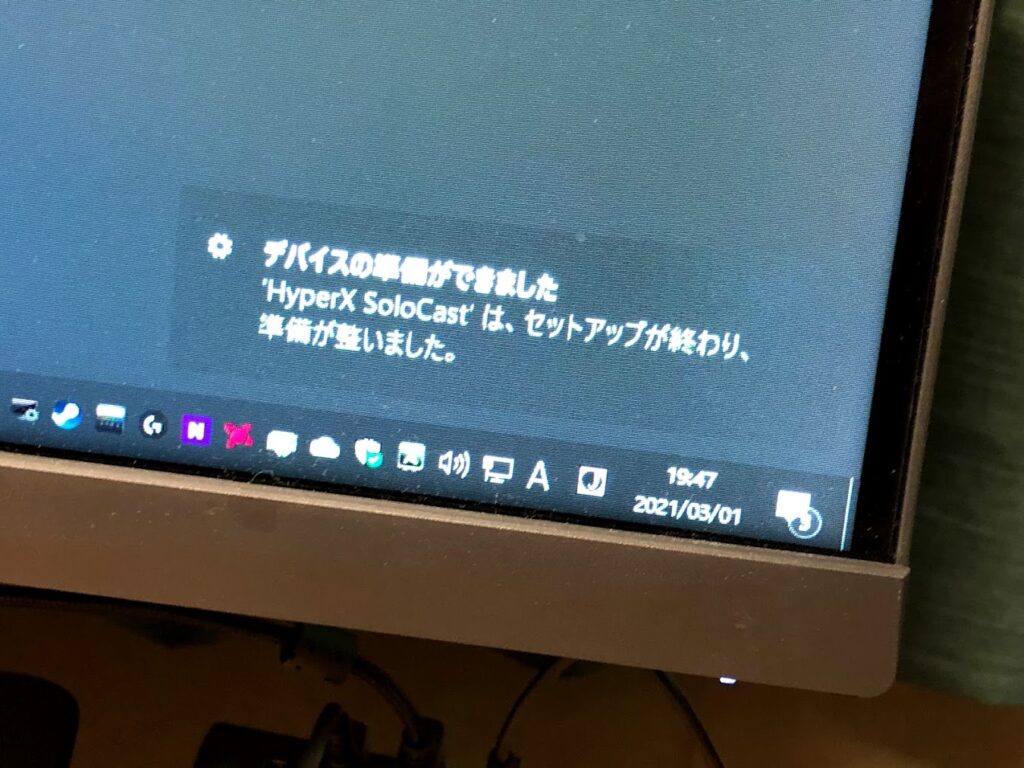
ドライバは自動でインストールされるので安心です。
開封してUSBで接続するだけで簡単に使うことができます。

付属スタンドで角度調整することができます。
下側には曲がらないので無理に押して破損させないよう注意です。

このスタンドの面白いところは左右にも曲がるところです。
横に倒せばモニター下の隙間にも設置できます。
かなり便利です。
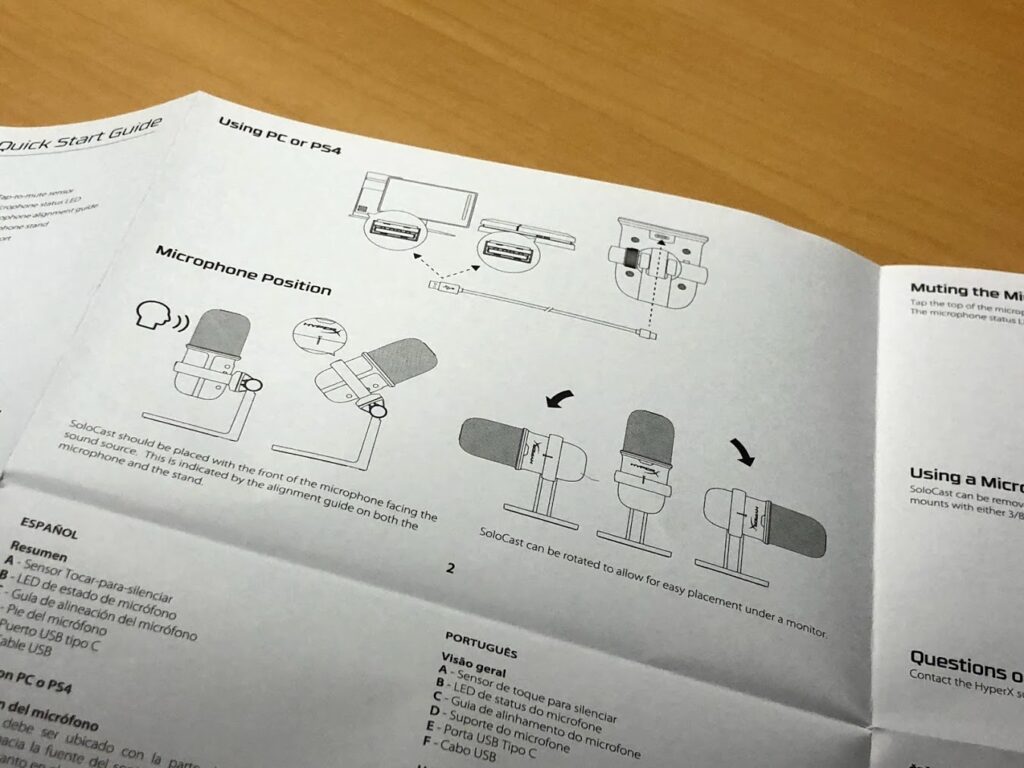
その他、スタンドの使い方は付属の説明書に分かりやすく記載されています。

付属スタンドだけではなく一般的なマイクアームにも対応しています。
本体がとても軽いので、安価なマイクアームで問題なく使えると思います。
Blue Yetiと比較

SoloCastの画像だけでは伝わりにくいと思うので、BlueYetiと大きさを比較してみます。
並べてみると分かり易いのですが、倍ぐらい差があるように感じます。
BlueYetiは堅牢な作りでガッシリとして安定感がありますが、コンパクトさではSoloCastの圧勝です。

BlueYetiをモニターの前に置くと画面に大きく被ります。
そのため使う場合はスタンドを前に倒すか、キーボード手前まで持ってくる必要があります。

対してSoloCastなら少しだけ画面に被る程度です。
目線から見下ろした場合はWindowsタスクバーに少し重なる程度なので殆ど気になりません。

スピーカーの横など、ちょっとした隙間にも設置しやすいです。
機能面では高額マイクに劣りますが、手軽に使える高音質マイクが欲しい人に「SoloCast」はピッタリな製品だと思います。
音質について
レビュー動画の音声テスト部分から再生します。
今回は低価格帯マイクも含めて音声比較してみましたが、やはりBlueYetiに負けていない音質の良さだと思います。
8,000円以下でこの音質良さに加えて使い勝手も良いので、多機能さを求めず手頃でシンプルな高音質マイクが欲しい人には本当にお勧めです。
デメリットは周囲の振動音を拾い易いこと
本製品のデメリットとして挙げられているのが、マイクスタンドが軽すぎる故に周囲の振動音を拾ってしまうことです。
個人的には使っていて気になるようなレベルではありませんでしたが、もし気になるなら以下の対策を試してみてください。
対策
Discordのノイズ制御を活用する
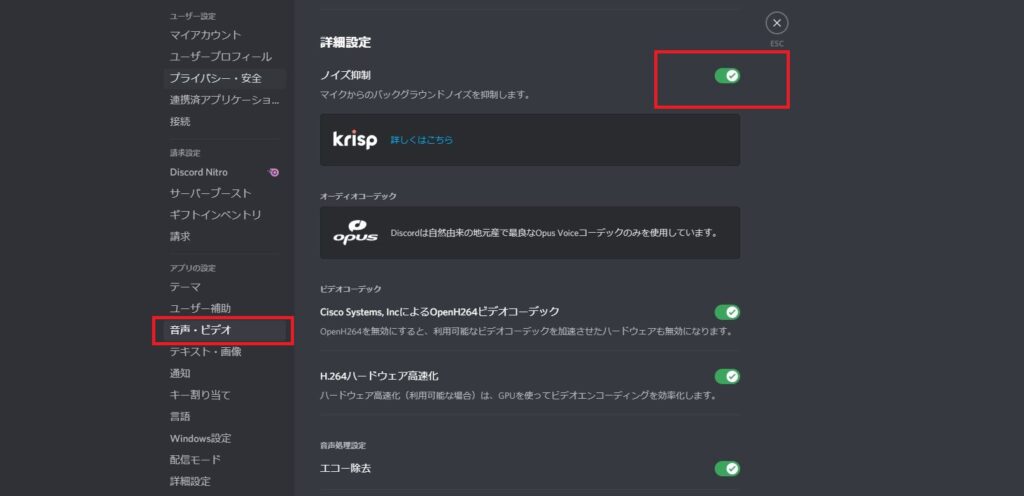
↑ディスコードのノイズ制御をオンにすることで、コスト0円でキーボード入力や風音のようなノイズを軽減することが出来ます。
デメリットとして声の音質がちょっと変化しますが、そこまで気になるような違和感はなく直ぐに慣れると思います。
キーボードの打鍵音やファンノイズ程度であればショックマウントを使わなくても十分対策できるので、お金をかける前に試してみる価値はあります。
耐振動ショックマウントを使う
振動耐性の強いショックマウントを別売りマイクアームと一緒に使うことで改善できる可能性が高いです。
こちらのショックマウントはAmazonカスタマーQ&AにてSoloCastで使用できることが記載されていました。
価格も3,000円以下と格安で購入できるので、振動音が気になっている方は購入してみても良いかもしれません。
総評:低価格・高音質を実現するコスパ最強クラスのUSBコンデンサーマイク
低価格・高音質(コスパ良好)
軽量なので移動や設置が楽にできる
付属スタンドの角度調整が優秀
組み立て済みなので届いてすぐに使用可能
Mac,PS4,PS5にも対応している
使い易いタップ式ミュートセンサー搭載
付属スタンドが軽いので耐久性がちょっと不安
ショックマウントがないと周囲の振動音を拾い易い
今回はHyperX「SoloCast USB(型番:HMIS1X-XX-BK/G)」の紹介でした。
コンパクトなマイクが気になって買ってみましたが、個人的に大当たりな製品だと思います。
低価格ながら高音質ですし、軽いので移動や設置がとても楽です。スタンドの角度調整も優秀なので、デスクのちょっとした隙間に設置しやすいです。
2万円近いマイクの方が機能的には優秀だと思いますが、多機能な物を買っても結局はちょっとした録音作業に使うことが多かったりします。
コスパ重視で高音質なマイクが欲しい人には文句無しにお勧めできるマイクです。
最後までお読みいただき、ありがとうございました。


























コメント